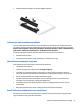User Guide - Windows 7
Energijos vartojimo plano pasirinkimas
Energijos vartojimo planu reguliuojama, kaip kompiuteris vartoja energiją, padeda ją taupyti ir padidina
kompiuterio efektyvumą.
Galimi šie maitinimo planai:
●
HP rekomenduojamas. Automatiškai nustatomas kompromisas tarp našumo ir energijos sąnaudų.
●
Energijos taupymo. Taupoma energija sumažinant sistemos efektyvumą ir ekrano ryškumą.
●
Didelio efektyvumo. Padidinamas efektyvumas, tačiau naudojama daugiau energijos.
Be to, atsižvelgdami į savo poreikius, galite patys sukurti energijos vartojimo planą.
Naudodami „HP Power Manager“ (tik tam tikruose gaminiuose) arba „Windows“ valdymo skydą pasirinkite
energijos vartojimo planą arba sukurkite naują.
Jei norite paleisti „HP Power Manager“, pasirinkite Pradėti > Valdymo skydas > Aparatūra ir garsas > HP
Power Manager.
Jei norite pasiekti Energijos vartojimo parinktis valdymo skyde, pasirinkite Pradėti > Valdymo skydas >
Sistema ir sauga > Energijos vartojimo parinktys, tada pasirinkite energijos vartojimo planą iš sąrašo.
Veikimas naudojant akumuliatoriaus energiją
Kai įkrautas akumuliatorius yra kompiuteryje, o kompiuteris neprijungtas prie išorinio maitinimo šaltinio,
kompiuteris naudoja akumuliatoriaus energiją. Kai kompiuteris yra išjungtas ir atjungtas nuo išorinio
maitinimo šaltinio, kompiuterio akumuliatorius iš lėtai išsikrauna. Akumuliatoriui pasiekus žemą ar kritinį
įkrovos lygį, kompiuteris parodo pranešimą.
Kompiuterio akumuliatoriaus naudojimo laikas kinta, priklausomai nuo maitinimo valdymo parametrų,
kompiuteryje veikiančių programų, ekrano ryškumo, prie kompiuterio prijungtų išorinių įrenginių ir kitų
veiksnių.
Akumuliatorių, kurį vartotojas gali pakeisti
PERSPĖJIMAS! Kad išvengtumėte galimų saugumo problemų, naudokite tik kartu su kompiuteriu pateiktą,
atsarginį arba suderinamą keičiamąjį akumuliatorių, įsigytą iš HP.
ĮSPĖJIMAS: jei keičiamasis akumuliatorius yra vienintelis kompiuterio maitinimo šaltinis, jį išėmę galite
prarasti informaciją. Kad neprarastumėte informacijos, prieš išimdami akumuliatorių, įrašykite savo darbą
operacinėje sistemoje „Windows“.
Kaip išimti akumuliatorių, kurį gali pakeisti vartotojas, žiūrėkite geriausiai jūsų kompiuterį atitinkančius
veiksmus ir iliustracijas:
1. Padėkite apverstą kompiuterį ant lygaus paviršiaus taip, kad akumuliatorius būtų nukreiptas į jus.
2. Stumkite akumuliatoriaus ksatorių (1), kad atlaisvintumėte akumuliatorių.
PASTABA: akumuliatoriaus ksatorius automatiškai grįžta į pradinę padėtį.
Energijos vartojimo plano pasirinkimas 39